罗技鼠标灵敏度调节指南
作为电脑外设领域的知名品牌,罗技鼠标凭借其精准的传感器和人性化设计,成为许多用户的首选,无论是日常办公还是电竞游戏,鼠标灵敏度的调节直接关系到操作体验,本文将详细介绍罗技鼠标灵敏度调整的多种方法,帮助用户快速找到最适合自己的设置。
**一、通过罗技官方驱动软件调节
罗技为旗下鼠标产品提供了功能强大的驱动软件——Logitech G HUB(针对G系列电竞鼠标)或Logitech Options(针对办公系列),这两款工具是调节灵敏度的核心途径。

步骤详解:
1、下载并安装驱动
访问罗技官网(确保链接官方渠道),根据鼠标型号选择对应的软件,安装完成后,连接鼠标并启动程序,系统会自动识别设备。
2、进入灵敏度设置界面
Logitech G HUB用户:点击设备图标,选择“灵敏度设置”(通常标记为DPI选项)。
Logitech Options用户:在“指针设置”中找到“速度调节”滑块,拖动即可调整基础灵敏度。
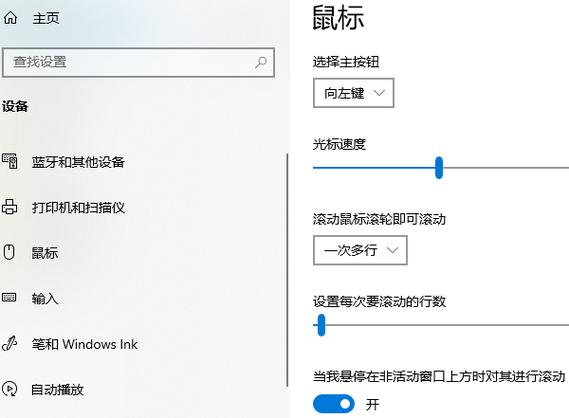
3、自定义DPI档位
电竞鼠标(如G502、G Pro)支持多档DPI切换,用户可在驱动中预设多个DPI值(例如800/1600/3200),并通过鼠标上的物理按键实时切换,建议根据使用场景划分:
办公场景:800-1600 DPI(兼顾精准与速度)。
游戏场景:根据游戏类型调整(如FPS游戏推荐400-800 DPI,MOBA游戏可适当提高)。
4、保存配置文件
设置完成后,可将配置保存为特定应用或游戏的专属方案,实现自动切换。

**二、通过鼠标物理按键快速调节
部分罗技鼠标(如MX Master系列、G系列)配备独立的DPI切换键,无需打开软件即可调整灵敏度。
操作方式:
按键位置:通常位于滚轮后方或鼠标左侧,标识为“DPI”或“⏫⏬”符号。
单击切换:每按一次DPI键,灵敏度会循环切换预设档位,部分型号通过指示灯颜色提示当前档位(如蓝色代表低DPI,红色代表高DPI)。
长按重置:部分型号支持长按DPI键恢复默认设置。
适用场景:
临时需要调整灵敏度(例如从文档编辑切换到多屏操作),物理按键比软件调节更高效。
**三、系统层级灵敏度校准
即使不依赖罗技驱动,用户仍可通过操作系统进一步微调鼠标响应。
Windows系统设置:
1、打开“控制面板” → 进入“硬件和声音” → 选择“鼠标”。
2、在“指针选项”标签页下,调整“移动速度”滑块。
注意:此设置会叠加在鼠标DPI之上,建议保持系统速度为“第6格”(默认中间值),避免过度加速导致定位不准。
游戏内灵敏度设置:
对于电竞玩家,游戏内的灵敏度参数需与鼠标DPI配合调整,例如在《CS:GO》中,通常以“eDPI”(鼠标DPI × 游戏内灵敏度)作为参考标准,建议通过多次测试找到肌肉记忆适应的数值。
**四、常见问题与解决方案
1、驱动安装失败或无法识别设备
- 检查USB接口是否正常,尝试更换端口或重启电脑。
- 卸载旧版本驱动,重新下载官网最新版本。
2、DPI切换后无反应
- 确认是否在驱动中正确保存了配置文件。
- 检查鼠标固件是否为最新版本(通过驱动软件更新)。
3、指针移动不跟手
- 清洁鼠标传感器透镜,避免灰尘遮挡。
- 更换鼠标垫材质(树脂垫适合高速移动,布垫更适合精准操控)。
**五、优化灵敏度的实用建议
1、分场景设置不同方案
办公场景可启用“指针精度增强”功能(Logitech Options支持),而游戏场景需关闭加速,保证原始输入数据的准确性。
2、定期更新固件
罗技会通过驱动推送性能优化补丁,及时更新可提升传感器响应速度。
3、结合个人习惯调整
灵敏度无固定标准,需根据手部握持姿势(抓握/趴握)、屏幕分辨率等因素综合调整,例如4K显示器用户可能需要更高DPI以减少手臂移动范围。
正确调节罗技鼠标的灵敏度,不仅能提升操作效率,还能延长设备使用寿命,无论是通过驱动深度定制,还是利用物理按键快速切换,核心目标始终是让设备更好地服务于人的需求,作为长期使用多款罗技产品的用户,个人认为,与其追求“参数天花板”,不如专注于找到让自己操作最舒适的平衡点。


